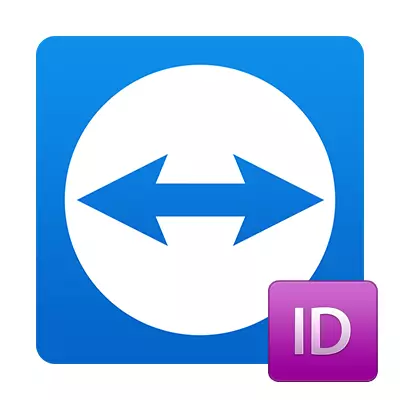
Pan fyddwch yn gosod TeamViewer, mae'r rhaglen yn cael ei neilltuo id unigryw. Mae angen rhywun arno i gysylltu â'r cyfrifiadur. Os ydych chi'n mwynhau fersiwn am ddim at ddibenion masnachol, yna gall hyn sylwi ar y datblygwyr ac yn syml yn cyfyngu ar y gallu i ddefnyddio hyd at 5 munud, yna bydd y cysylltiad yn cael ei dorri. Yr unig ffordd i gywiro'r broblem yw newid ID.
Sut i Newid ID
Mae nifer o ddefnydd o'r rhaglen. Y cyntaf yw masnachol, mae ei angen ar gyfer endidau cyfreithiol ac yn awgrymu prynu'r allwedd, ac mae'r ail yn rhad ac am ddim. Os dewiswyd y gosodiad ar hap, dewisir yr un cyntaf, yna bydd cyfyngiad yn ymddangos yn cael ei ddefnyddio. Gallwch gael gwared arno trwy newid y dynodwr.I wneud hyn, bydd yn rhaid i chi newid dau baramedr:
Cyfeiriad Mac y cerdyn rhwydwaith;
- Rhan foliwm eich disg galed.
- Y cyfan oherwydd bod yr ID yn cael ei ffurfio ar sail y paramedrau hyn.
Cam 1: Newid Cyfeiriadau Mac
Gadewch i ni ddechrau gydag ef:
- Rydym yn mynd i'r "Panel Rheoli", ac yna rydym yn symud i'r adran "Rhwydwaith ac Internet-Internet" o reoli rhwydwaith a mynediad a rennir. "
- Dewiswch "Ethernet" yno.
- Nesaf bydd yn agor y ffenestr lle mae angen i ni bwyso "eiddo".
- Yno cliciwch "Sefydlu".
- Dewiswch y tab "Uwch", ac yna yn y rhestr "Cyfeirnod Rhwydwaith".
- Nesaf, mae gennym ddiddordeb yn y pwynt "gwerth", rydym yn aseinio'r cyfeiriad MAC newydd yn fformat yr XX-XX-XX-XX-XX-XX-XX. Er enghraifft, gallwch wneud fel yn y sgrînlun.
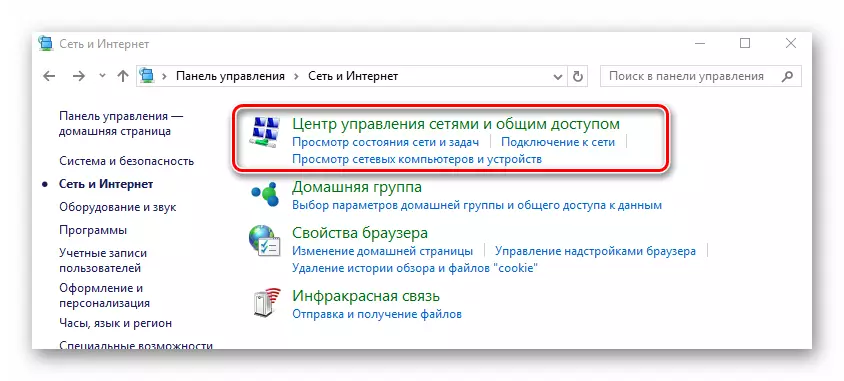



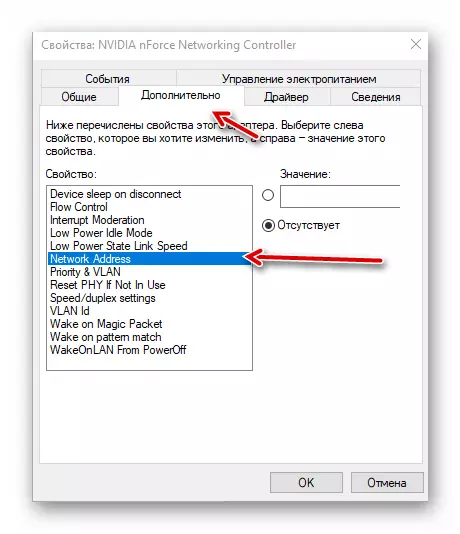
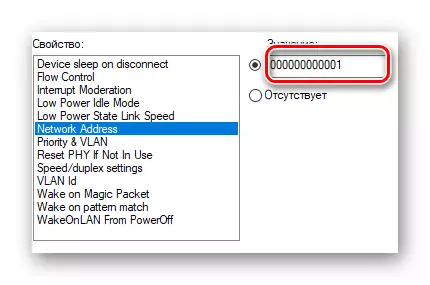
Pawb, gyda chyfeiriad MAC gwnaethom gyfrifo.
Cam 2: Newid Cyfundeb
Ar y cam nesaf, mae angen i ni newid y cyfrol neu, fel y'i gelwir hefyd, mae'r dynodwr cyfaint. I wneud hyn, defnyddiwch ddefnyddioldeb arbennig, a elwir yn gyfrol. Gellir ei lawrlwytho ar wefan swyddogol Microsoft.
Lawrlwythwch gyfrol o'r safle swyddogol
- Ar ôl lawrlwytho, mae angen i chi ddadbacio'r Archif Zip lawrlwytho gan ddefnyddio unrhyw Archiver neu Windows rheolaidd.
- Bydd dwy ffeil yn cael eu tynnu: Volumid.exe a Volumid64.exe. Mae angen defnyddio'r un cyntaf os oes gennych system 32-bit, ac mae'r ail yn 64-bit.
- Nesaf, gofalwch eich bod yn cau pob rhaglen weithredol ac yn lansio'r "llinell orchymyn" gyda phwerau gweinyddol gan unrhyw un o'r dulliau hynny y mae eich fersiwn yn cefnogi Windows. Ysgrifennwch ef yn y llwybr llawn i Volumeid.exe neu VolueD64.exe, yn dibynnu ar y darn o'ch system. Nesaf, rhowch le. Yna nodwch lythyren y rhaniad rydych chi am ei newid. Ar ôl y llythyr hwn, peidiwch ag anghofio rhoi'r colon. Nesaf, rhowch y bylchau eto a rhowch y cod wyth digid a wahanwyd gan y cysylltnod yr ydych am newid y gyfrol cyfredol. Er enghraifft, os bydd ffeil gweithredadwy y cyfleustodau yn cael ei lleoli yn y ffolder "Download" lleoli yn y cyfeiriadur gwraidd y cyfeiriadur disg C, ac rydych am newid y dynodwr presennol yr adran gyda gwerth 2456-4567 am a System 32-bit, dylech nodi gorchymyn o'r fath:
C: Download volumid.exe o: 2456-4567
Ar ôl mynd i mewn, pwyswch Enter.
- Nesaf, gwnewch gyfrifiadur ailgychwyn. Gellir gwneud hyn ar unwaith drwy'r "llinell orchymyn" trwy gyflwyno'r mynegiad canlynol:
Shutdown -f -R -t 0
Ar ôl mynd i mewn, pwyswch Enter.
- Cyn gynted ag y bydd y PC yn ailddechrau, bydd yr opsiwn a nodwyd gennych yn cael ei ddisodli gan y dynodwr cyfaint.
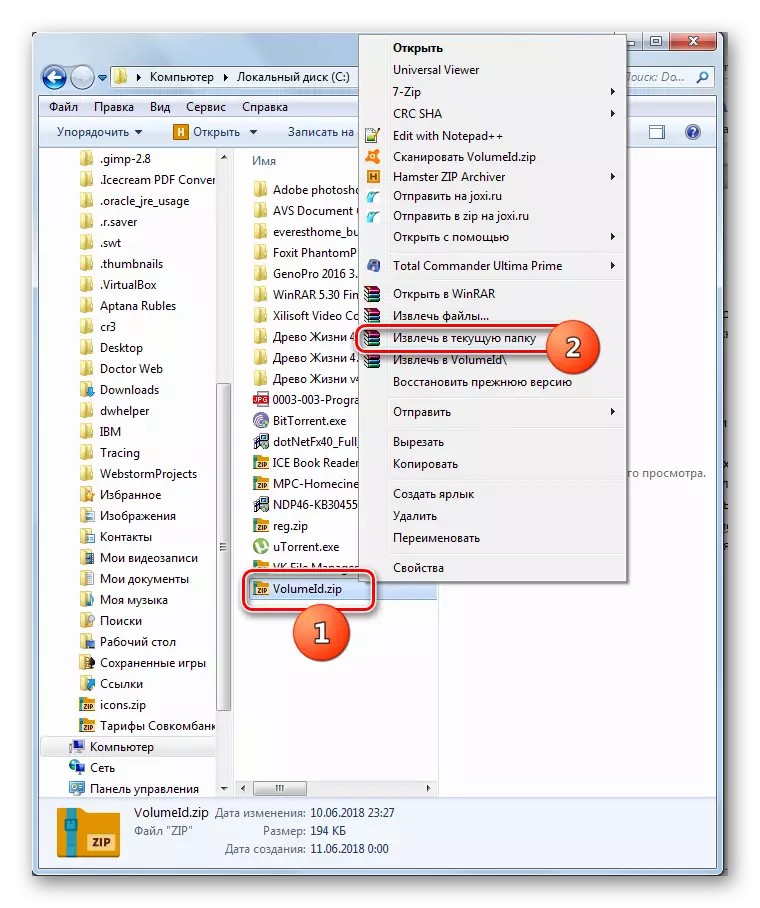



Gwers:
Rhedeg "llinell orchymyn" yn Windows 7
Agor y "llinell orchymyn" yn Windows 8
Rhedeg "llinell orchymyn yn Windows 10
Cam 3: Ailosod TeamViewer
Nawr mae nifer o gamau diweddar:- Rydym yn dileu'r rhaglen.
- Yna lawrlwythwch CCleaner a glanhewch y gofrestrfa.
- Gosodwch y rhaglen.
- Gwirio, dylai ID newid.
Nghasgliad
Fel y gwelwch, newidiwch yr ID yn TeamViewer nid yw mor syml, ond yn dal yn eithaf ymarferol. Y prif beth yw mynd drwy'r ddau gam cyntaf sydd ychydig yn fwy cymhleth gan yr olaf. Ar ôl cyflawni'r triniaethau hyn, byddwch yn cael dynodwr newydd.
